Win7系统如何快速截屏?在日常使用计算机的过程中,大家经常需要将屏幕上的内容进行截图以便保存、分享或者报告问题。在Win7系统中,有多种方法可以快速进行截屏,但是很多用户不知道操作方法,那么小编接下来就给大家详细介绍关于Win7系统快速截屏的方法吧。
Win7系统快速截屏方法:
1. 按Prtsc键截图
按下Prtsc键我们可以截取整个屏幕的内容,然后可以直接打开画图工具,直接粘贴使用。也可以粘贴在聊天窗口或者Word文档中,之后再选择保存即可 。
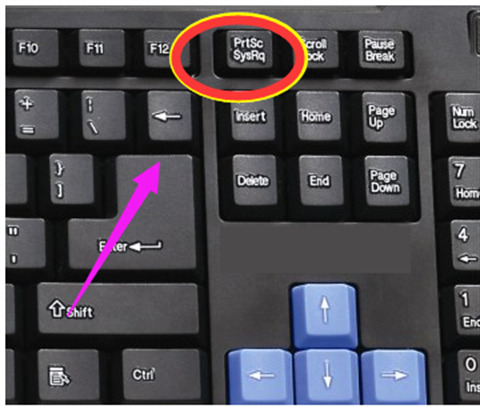
2. 按Ctrl+Prtsc键截图
这样截屏获得的内容也是整个电脑屏幕,该方法出去快捷方式与原来不同以为使用方法相差不大。
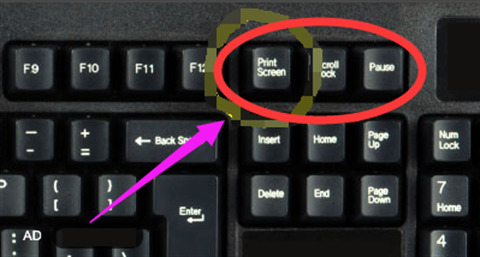
3. 按Alt+Prtsc键截图
这个快捷键只截取当前活动窗口的内容,例如我们打开那种软件,然后我们可以使用Alt+Prtsc组合键截图,截屏的界面就是软件显示界面,不是全屏范围的,更为精准一些。(通过这种方式的截图也可以直接粘贴使用。)
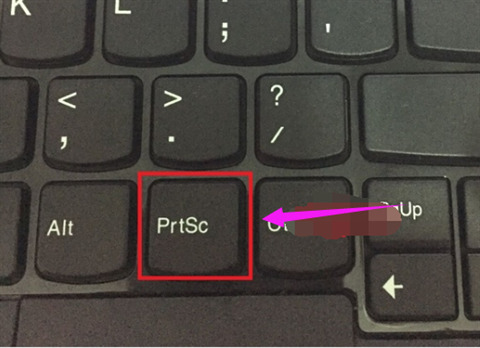
4. 通过截图工具
打开任务栏之中的开始菜单,接着在【所有程序】里面找到【附件】,其中就有【截图工具】啦,点击选择它即可使用。
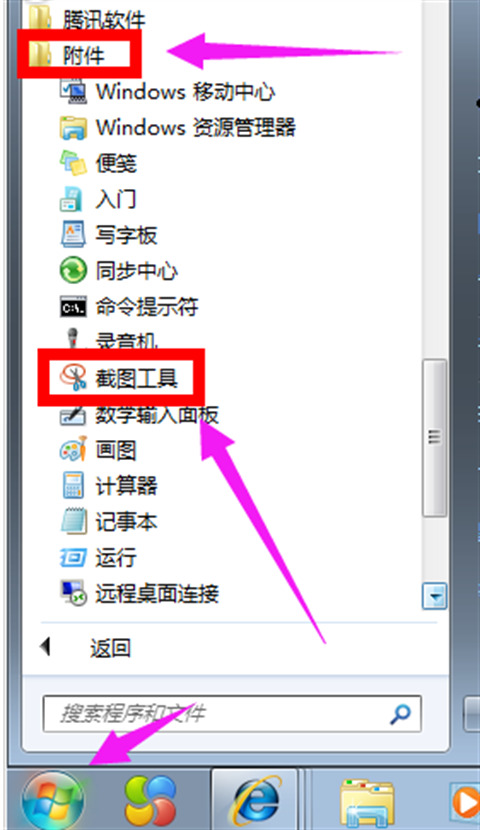
5. 通过浏览器截图
目前许多浏览器都自带了截图,我们也可以直接在浏览器工具中找到,部分浏览器可以同时按住Ctrl+Shift+X快捷键进行截图操作。
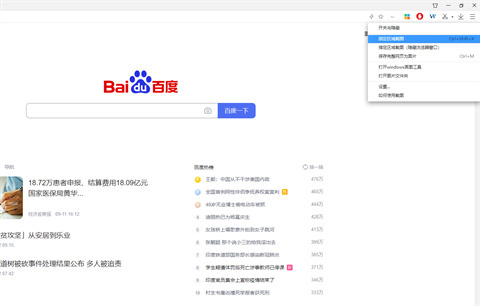
以上就是系统之家小编为你带来的关于“Win7系统如何快速截屏?Win7系统快速截屏方法”的全部内容了,希望可以解决你的问题,感谢您的阅读,更多精彩内容请关注系统之家官网。

 时间 2023-09-08 11:25:54
时间 2023-09-08 11:25:54 作者 admin
作者 admin 来源
来源 




